El sistema de nombres
El sistema de referencias
La característica diferenciadora de la hoja de cálculo es su capacidad para construir y manejar estructuras de cálculo modulares y reutilizables; en lugar de simplemente realizar operaciones, como haría una calculadora, construimos modelos basados en el contenido de determinadas celdas.
cuyos resultados se calculan automáticamente en función de ciertas variables, que pueden tomar diferentes valores. En definitiva, en lugar de utilizar números, indicamos a la hoja que use el contenido de determinadas celdas, identificadas mediante punteros.
La forma clásica de designar celdas son las referencias. Como sabe la celda es una tabla cuyas filas y columnas se denotan por números y letras respectivamente, de manera que cada celda queda unívocamente identificada. A1 es la celda en la esquina noroeste de la hoja, y A2 la que está inmediatamente debajo de ella; B2 la que está a la derecha de esta última, y así sucesivamente.
De esta manera puede simplemente indicar a la hoja que sume el contenido de las celdas A1 y A2 (=A1+A2), sean cuales sean esos números: tecléelos, y la hoja le mostrará siempre el resultado correcto. Por supuesto, esto no tiene sentido cuando se trata de sumar números, pero sí cuando valoramos recurrentemente diferentes opciones financieras o cuando tenemos un modelo de planificación financiera y queremos simular las consecuencias de una variación en el margen de ventas o el coste de capital.
Una característica interesante de las referencias es que se actualizan cuando arrastramos una expresión vertical u horizontalmente. En la imagen inferior, la cifra de beneficio se calcula siempre como diferencia entre ingresos y gastos, de manera que puede simplemente arrastrar hacia abajo la fórmula en C3 - para ello haga clic en el control de arrastre, el punto grueso en la esquina inferior derecha de la celda, y sin levantar el ratón, desplácese hacia abajo -. Puede obtener el mismo resultado copiando y pegando, pero arrastrar es una opción más rápida. Comprobará que la fórmula se replica, actualizando el número de la fila (pero no la columna, porque no se desplaza a derecha o izquierda).
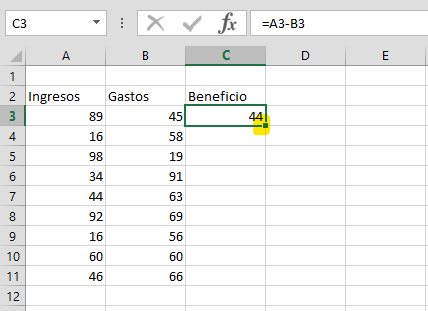
En muchas ocasiones no querrá que esto ocurra, porque la expresión debe apuntar a una celda fija e invariable. En tal caso puede convertir la referencia en absoluta anteponiendo el símbolo $ a la letra y/o el número que la definen. Se obtiene el mismo resultado pulsando repetidamente la tecla de función F4.
En la imagen inferior se calcula el precio de venta para tres productos en los que se carga un margen del 20% sobre el coste. Anticipando la posibilidad de que el margen pueda variar, la fórmula no incluye un número sino una referencia que hemos convertido en absoluta para poder arrastrar. En este caso concreto habría bastado con fijar el número de fila (B$2).

Si no está seguro de que una referencia deba ser absoluta o no, o si tiene dudas sobre el resultado de una fórmula, puede simplemente probar lo siguiente: arrastre, y a continuación edite la expresión (pulse F2 o haga clic dos veces sobre la celda).
Vea lo que ocurriría hubiésemos arrastrado una referencia relativa convencional: la fórmula en C7 (arrastrada dos celdas más abajo) apunta a la B4 (también dos celdas más abajo que B2, donde está el margen); en este caso se genera el error #VALOR porque casualmente esa celda contiene texto y la fórmula no es calculable; en C6 todo parece funcionar correctamente, sin embargo la fórmula apunta a B3, que está vacía y por tanto se interpreta como cero, de manera que calculamos un precio sin margen. El resultado es manifiestamente erróneo, pero podría pasar inadvertido en una lista de decenas o centenares de productos.
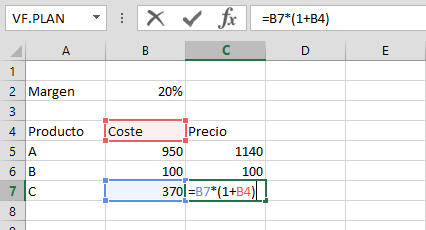
Sea prudente cuando arrastra, copia o pega expresiones, porque la hoja no está diseñada para prevenir ni advertir errores en el diseño de modelos: únicamente mostrará una alerta cuando la fórmula sea materialmente no calculable.
Usar nombres en las fórmulas
A medida que las fórmulas se complican, seguirlas y verificarlas puede ser tedioso, o simplemente imposible: una expresión puede contener decenas de referencias, muchas de ellas apuntando a otras hojas de este u otros libros, y muy pronto la barra de fórmulas se convierte en un galimatías de letras y números.
En estos casos puede ser útil asignar un nombre a cada celda. Continuando con el caso anterior, esto significa que podríamos designar una celda mediante su referencia convencional (por ejemplo B2) o con un nombre (por ejemplo margen), de manera que el cálculo del precio de venta podría formularse como =coste*(1+margen). Utilizar nombres es una forma conveniente de simplificar el desarrollo de la hoja y hacerla más comprensible para los usuarios.
En Excel, sitúese sobre B2 y escriba el nombre (por ejemplo, margen) en el cuadro situado a la izquierda de la barra de fórmulas.
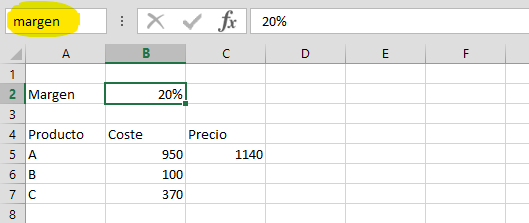
En Calc, vaya al menú Hoja > Intervalos y expresiones con nombre; puede definir un nombre aplicable solo en la hoja activa o en todo el libro.
Ahora la celda puede ser referenciada de cualesquiera de las dos formas, indistintamente (B2 o margen). Cada vez que escriba "margen" (sin comillas) la hoja interpretará que se refiere al número en la celda B2. Pruebe a introducir la fórmula que calcula el precio tecleando literalmente margen: observará que la hoja da a este nombre un color específico, en el que también resalta la celda referenciada.
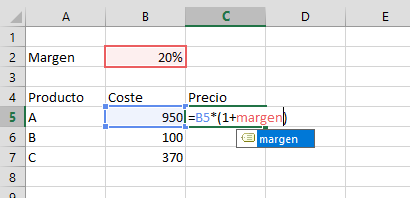
El uso de nombres tiene algunas limitaciones prácticas. Lógicamente no se admiten nombres que puedan confundirse con referencias convencionales (por ejemplo A5, 7B o AB5) y en general tampoco símbolos ni espacios (puede emplear en su lugar un guión bajo). Como es evidente, los nombres se comportan como referencias absolutas. Finalmente, los nombres no pueden no pueden revertirse a referencias una vez han sido aplicados: no hay un procedimiento directo para convertir =B5*(1+margen) a =B5*(1+B2).
En realidad esto no es del todo cierto: siempre puede reemplazar el texto "margen" (sin comillas) por "B2" (también sin comillas), aunque obviamente es un procedimiento costoso en términos de tiempo y esfuerzo. No debería emplear nombres a menos que esté realmente seguro de su decisión.
Licenciado baixo a Licenza Creative Commons Recoñecemento Non-comercial Compartir igual 4.0